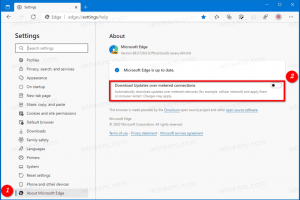Deaktiver maskinvareakselerasjon i Firefox Quantum
I denne artikkelen vil vi lære hvordan du deaktiverer maskinvareakselerasjon i Firefox-nettleseren din. Som standard er det aktivert, men kan gi deg problemer hvis du bruker eldre maskinvare som ikke støtter GPU-akselerasjon. Det kan også være nyttig hvis du trenger å teste en funksjon på et nettsted.
Annonse
Som du kanskje allerede vet, Firefox 57 og over er en enorm overhaling av nettleseren når det gjelder ytelse, brukergrensesnitt og tillegg. Den kommer med et nytt brukergrensesnitt, kjent som "Photon". Nettleseren har en ny motor "Quantum". Det var et vanskelig trekk for utviklere, for med denne utgivelsen dropper nettleseren støtten for XUL-baserte tillegg fullstendig. Alle de klassiske tilleggene er utdaterte og inkompatible, og bare noen få har flyttet til den nye WebExtensions API. Noen av de eldre tilleggene har moderne erstatninger eller alternativer. Dessverre er det mange nyttige tilleggsprogrammer som ikke har noen moderne analoger.
Quantum-motoren handler om parallell sidegjengivelse og prosessering. Den er bygget med en flerprosessarkitektur for både CSS- og HTML-behandling, noe som gjør den mer pålitelig og raskere.
Hvis du opplever spesielt treg gjengivelse av nettsider eller problemer med Flash- eller HTML5-videoer, kan du prøve å deaktivere maskinvareakselerasjon. Den gjeldende videoadapterdriveren kan ha kompatibilitetsproblemer, eller skjermadapteren støtter kanskje ikke riktig akselerasjonsprofil, så det reduserer ytelsen i stedet for å forbedre den.
For å deaktivere maskinvareakselerasjon i Firefox Quantum, gjør følgende.
- Kjør nettleseren Firefox.
- Klikk på hamburgermenyknappen (den siste knappen til høyre i verktøylinjen).

- Hovedmenyen vises. Klikk på Alternativer.

- I Generelt-delen blar du ned i høyre rute til du ser Ytelse-linjen.
- Fjern merket for alternativet Bruk anbefalte ytelsesinnstillinger.
- Fjern merket for alternativet Bruk maskinvareakselerasjon når det er tilgjengelig.

Du er ferdig. Maskinvareakselerasjonen i Firefox er deaktivert.
Merk: Under samme seksjon finner du et annet nyttig alternativ. Det kalles Innholdsprosessgrense. Ved å bruke den kan du kontrollere atferden til multiprosessmotoren (e10s) i nettleseren. Ved å øke antall prosesser kan du få nettleseren til å yte raskere når det kommer til mange åpne faner. Dette vil imidlertid gjøre at den bruker mye minne.
Det er det.